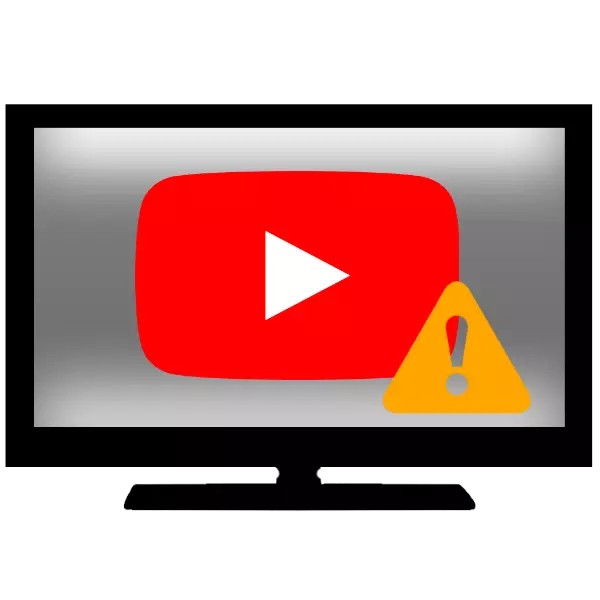
YouTube वर क्लिप पाहताना, स्मार्ट टीव्ही फंक्शनसह टीव्ही अधिक लोकप्रिय होत आहेत. तथापि, अलीकडेच संबंधित अनुप्रयोग कार्य करणे बंद केले जाते किंवा सामान्यपणे टीव्हीवरून अदृश्य होते. आज आम्ही आपल्याला असे का सांगू इच्छितो की हे का घडते आणि YouTube ची कार्यक्षमता परत करणे शक्य आहे.
YouTube चालवत नाही का
या प्रश्नाचे उत्तर सोपे आहे - Google मालक, YouTube चे मालक, हळूहळू त्याचे विकास इंटरफेस (API) बदलतात जे व्हिडिओ पाहण्याकरिता अनुप्रयोग वापरते. नवीन API सामान्यत: जुन्या सॉफ्टवेअर प्लॅटफॉर्म (कालबाह्य Android किंवा वेबओएस आवृत्ती) सह विसंगत असतात, म्हणूनच डीफॉल्टसह टीव्हीवर स्थापित केलेला अनुप्रयोग कार्य करणे थांबविले आहे. हे विधान 2012 मध्ये आणि पूर्वीच्या टीव्हीसाठी प्रासंगिक आहे. अशा प्रकारच्या डिव्हाइसेससाठी, या समस्येचे निराकरण, अंदाजे बोलणे, गहाळ आहे: बहुतेकदा, YouTube अॅप, फर्मवेअरमध्ये बांधले किंवा स्टोअरमधून डाउनलोड केले आहे, यापुढे कमाई करणार नाही. तरीसुद्धा, काही पर्याय आहेत जे आपल्याला खाली बोलू इच्छित आहेत.नवीन टीव्हीवर YouTube अनुप्रयोगासह समस्या पाहिल्यास, अशा वर्तनाचे कारण एक सेट असू शकते. आम्ही त्यांना पाहतो, तसेच गैरफळ काढून टाकण्याच्या पद्धतींबद्दल सांगू.
2012 नंतर प्रकाशीत टीव्ही समाधान
स्मार्ट टीव्ही फंक्शनसह तुलनेने नवीन टीव्हीवर, अद्ययावत YouTube अनुप्रयोग स्थापित केले आहे, जेणेकरून त्याच्या ऑपरेशनमधील समस्या API बदलाशी संबंधित नाहीत. हे शक्य आहे की काही प्रकारचे सॉफ्टवेअर अयशस्वी झाले.
पद्धत 1: कंडिशनिंग देश सेवा (एलजी टीव्ही)
नवीन टीव्हीमध्ये, एलजी कंटेंट स्टोअर आणि इंटरनेट ब्राउझर देखील YouTube सह संरक्षित असताना एक अप्रिय बग आहे. बर्याचदा ते परदेशात खरेदी केलेल्या टीव्हीवर होते. समस्येचे निराकरण करणारे एक उपाय म्हणजे बहुतेक प्रकरणांमध्ये मदत करणे ही रशियासाठी सेवा आहे. यासारखे कार्य करा:
- टीव्ही मुख्य मेनूवर जाण्यासाठी "होम" बटण दाबा. नंतर कर्सरला गिअर चिन्हावर हलवा आणि आपण ज्या सेटिंग्जमध्ये "स्थान" पर्याय निवडता त्या सेटिंग्जवर जाण्यासाठी ओके क्लिक करा.
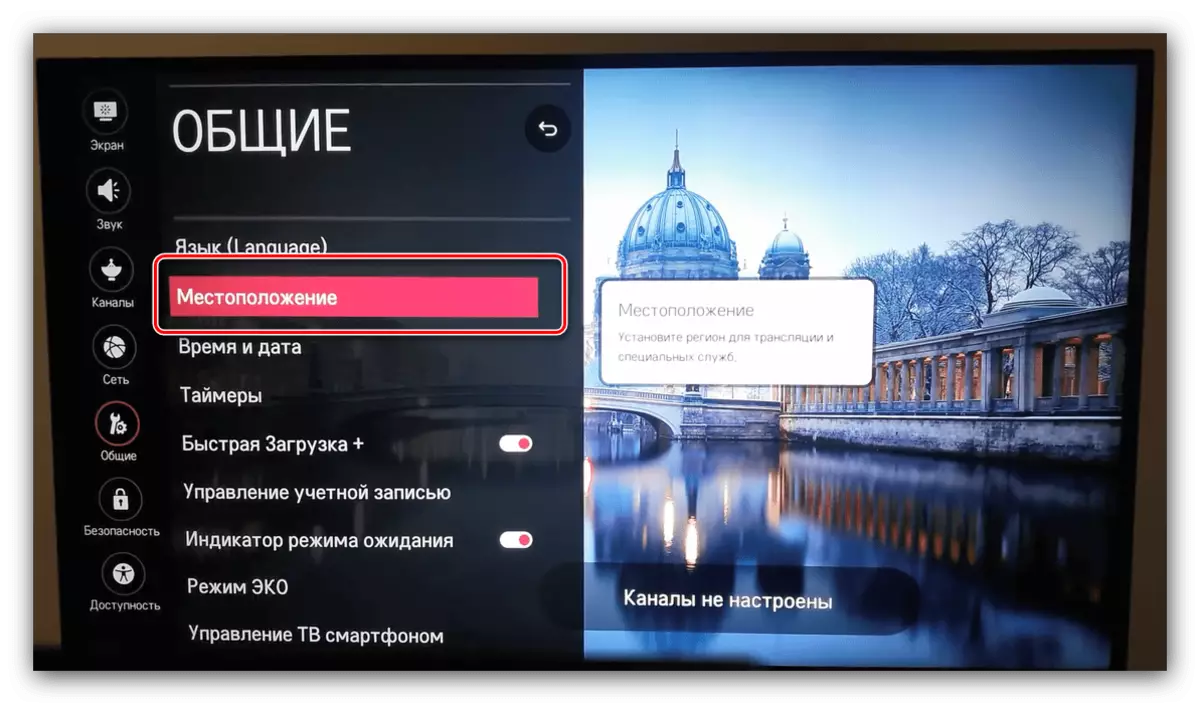
पुढील - "प्रसारण देश".
- "रशिया" निवडा. आपल्या टीव्हीच्या युरोपियन फर्मवेअरच्या वैशिष्ट्यांमुळे वर्तमान स्थान देशाकडे दुर्लक्ष करून सर्व वापरकर्त्यांना हे पॅरामीर निवडले पाहिजे. टीव्ही रीस्टार्ट करा.
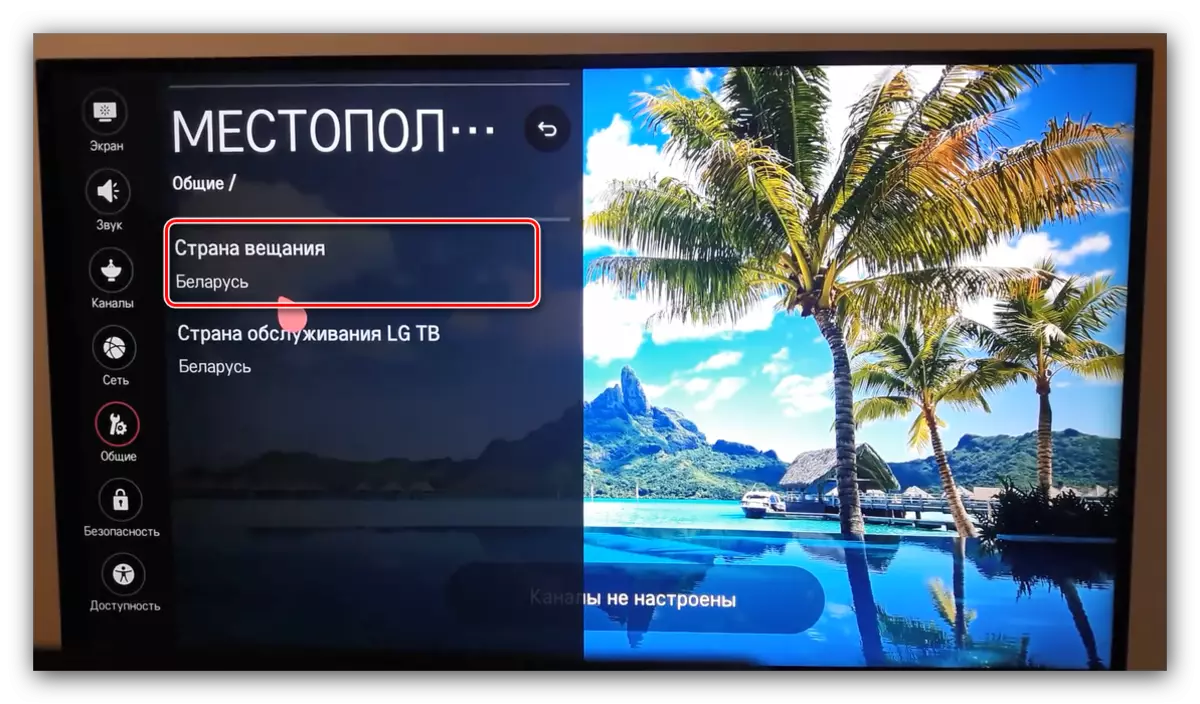
सूचीमध्ये "रशिया" पॉइंट नसल्यास, आपल्याला टीव्ही सेवा मेनूमध्ये प्रवेश करणे आवश्यक आहे. हे सेवा कन्सोल वापरून केले जाऊ शकते. जर तेथे नसेल तर इन्फ्रारेड पोर्टसह Android-स्मार्टफोन आहे, आपण अनुप्रयोग-संग्राहक अनुप्रयोग, विशेषतः मायरेमोकॉन वापरू शकता.
Google Play मार्केटसह मायरेमोकॉन डाउनलोड करा
- अनुप्रयोग स्थापित करा आणि चालवा. रिमोट सर्च बॉक्स दिसेल, त्यात एलजी सेवा पत्र प्रविष्ट करा आणि शोध बटणावर क्लिक करा.
- सापडलेल्या इंस्टॉलेशन्सची यादी दिसून येईल. खाली चिन्हांकित स्क्रीनशॉट निवडा आणि "डाउनलोड करा" क्लिक करा.
- इच्छित पॅनेल लोड आणि स्थापित होईपर्यंत प्रतीक्षा करा. ते स्वयंचलितपणे सुरू होईल. टीव्हीवर फोनच्या आयआर पोर्टला भेट देऊन त्यावर "सर्व्ह मेनू" बटण शोधा आणि त्यावर क्लिक करा.
- बहुतेकदा, आपल्याला संकेतशब्द प्रविष्ट करण्यास सांगितले जाईल. 0413 च्या संयोजन प्रविष्ट करा आणि इनपुटची पुष्टी करा.
- एलजी सेवा मेनू दिसते. आपल्याला आवश्यक असलेली वस्तू "क्षेत्र पर्याय" म्हणतात, त्यावर जा.
- "क्षेत्र पर्याय" आयटम हायलाइट करा. आपल्याला आवश्यक असलेल्या प्रदेशात प्रवेश करणे आवश्यक आहे. रशिया आणि इतर सीआयएस देशांसाठी कोड - 3640, प्रविष्ट करा.
- हा प्रदेश आपोआप "रशिया" मध्ये बदलला जाईल, परंतु केवळ प्रकरणाच्या पहिल्या भागापासून निर्देश तपासा. पॅरामीटर्स लागू करण्यासाठी, टीव्ही रीस्टार्ट करा.
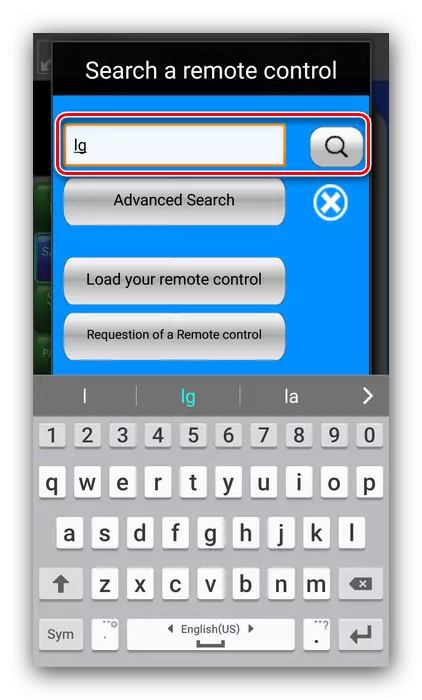
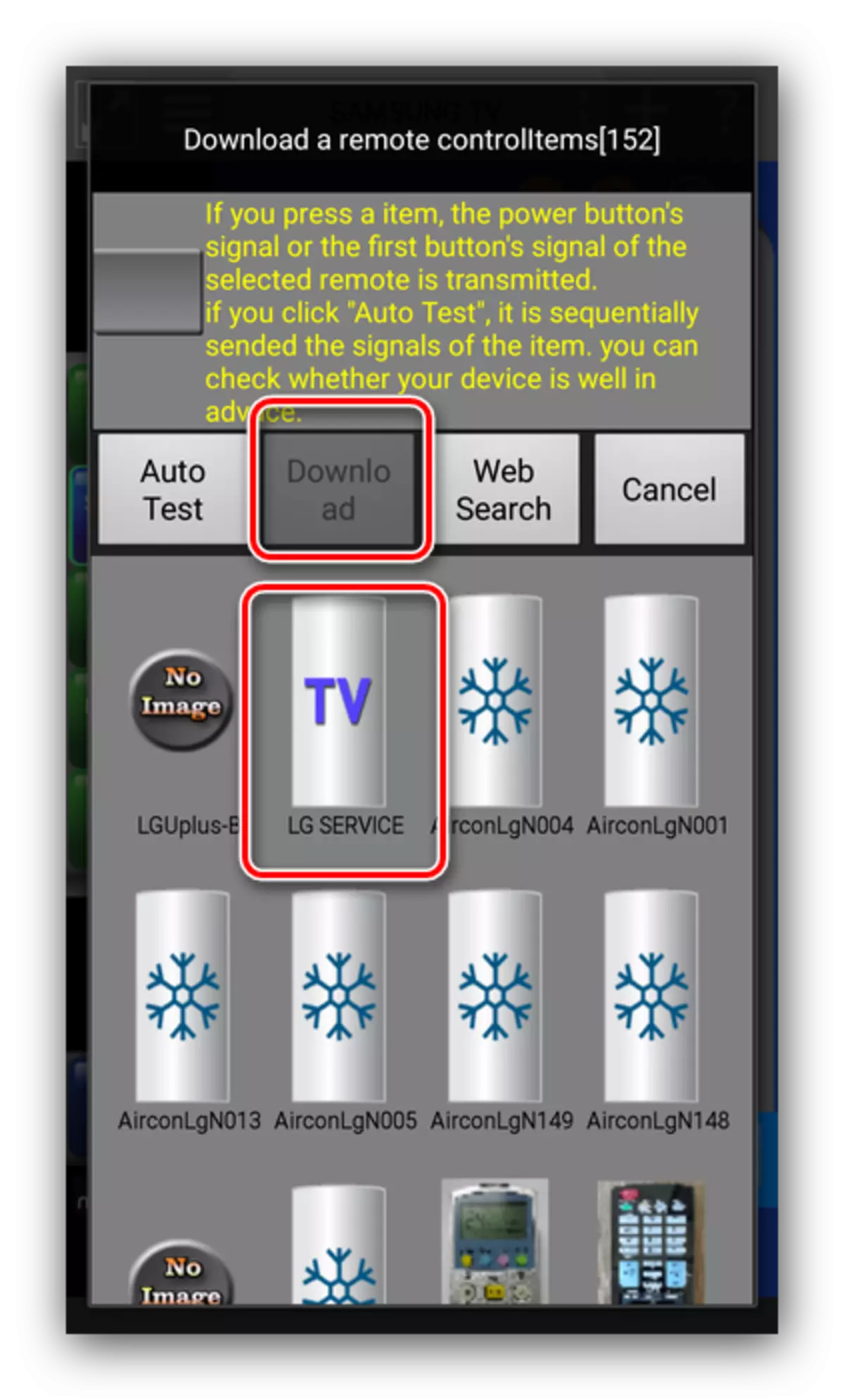
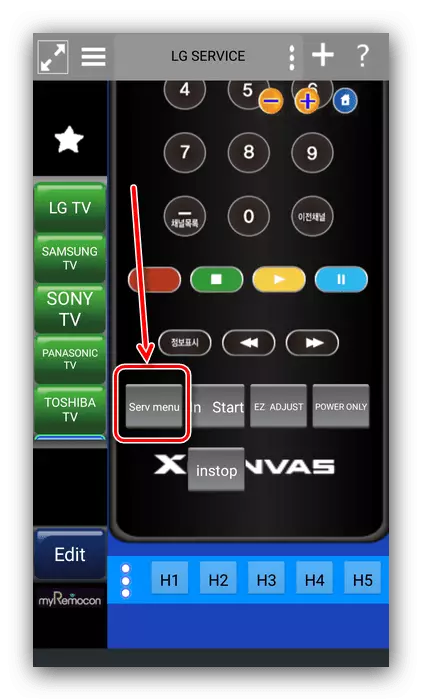
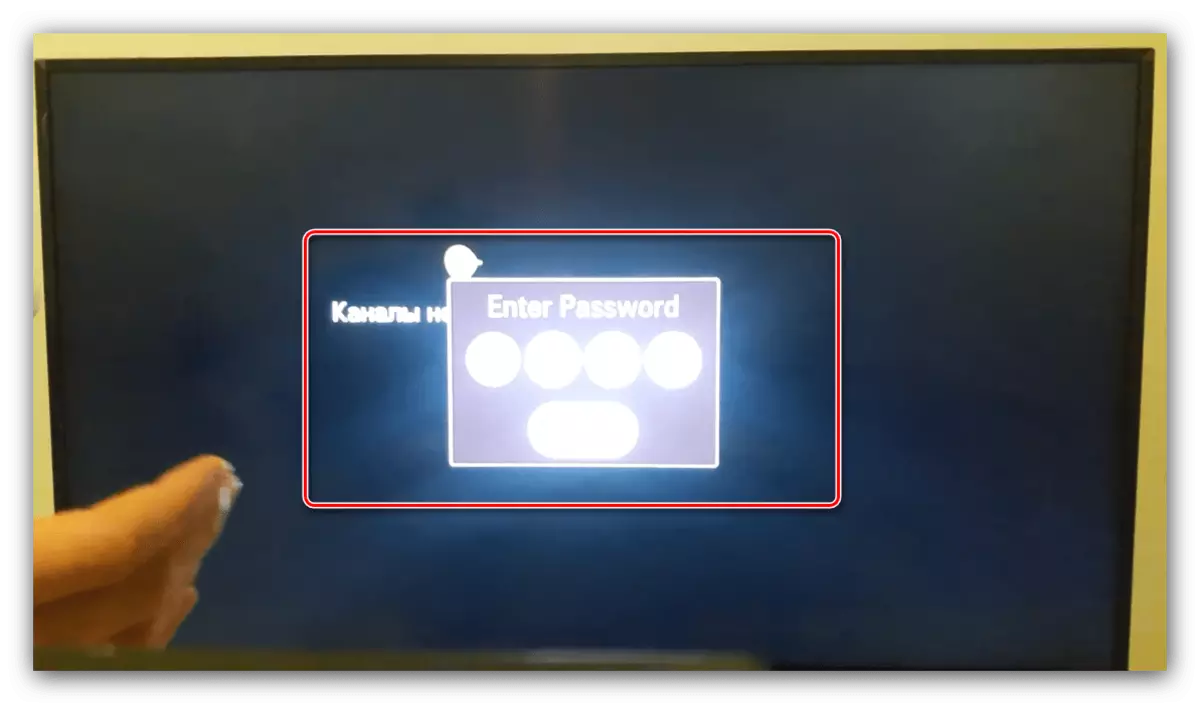
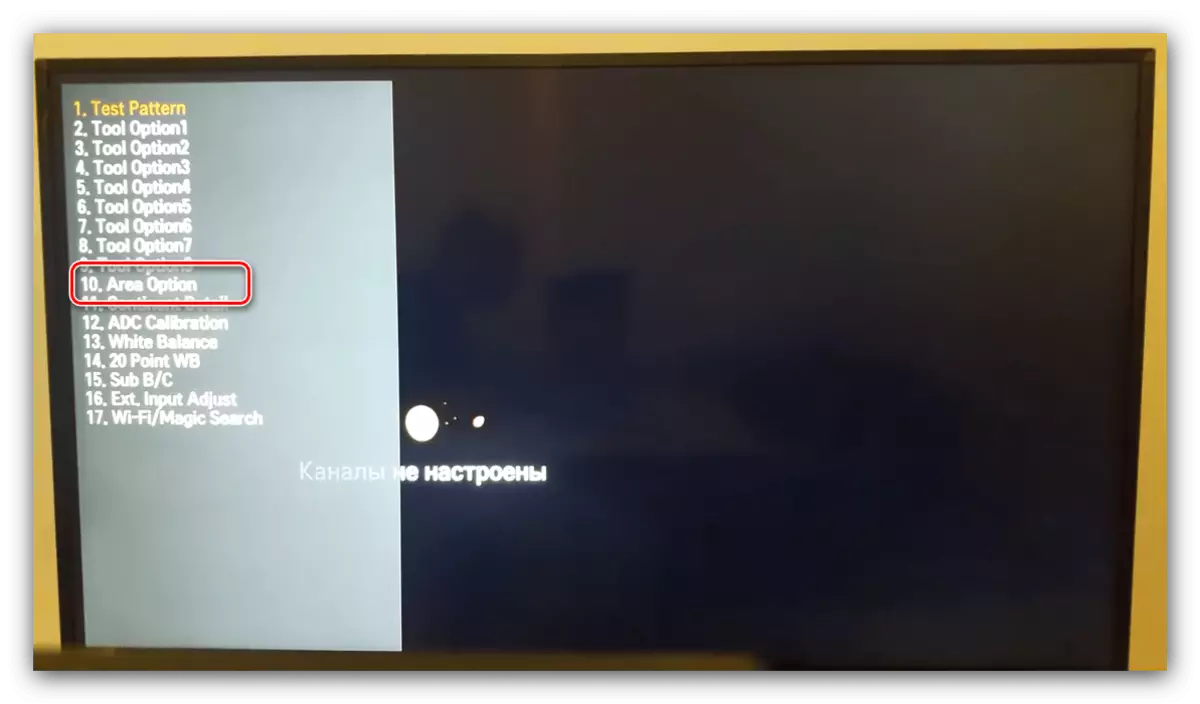
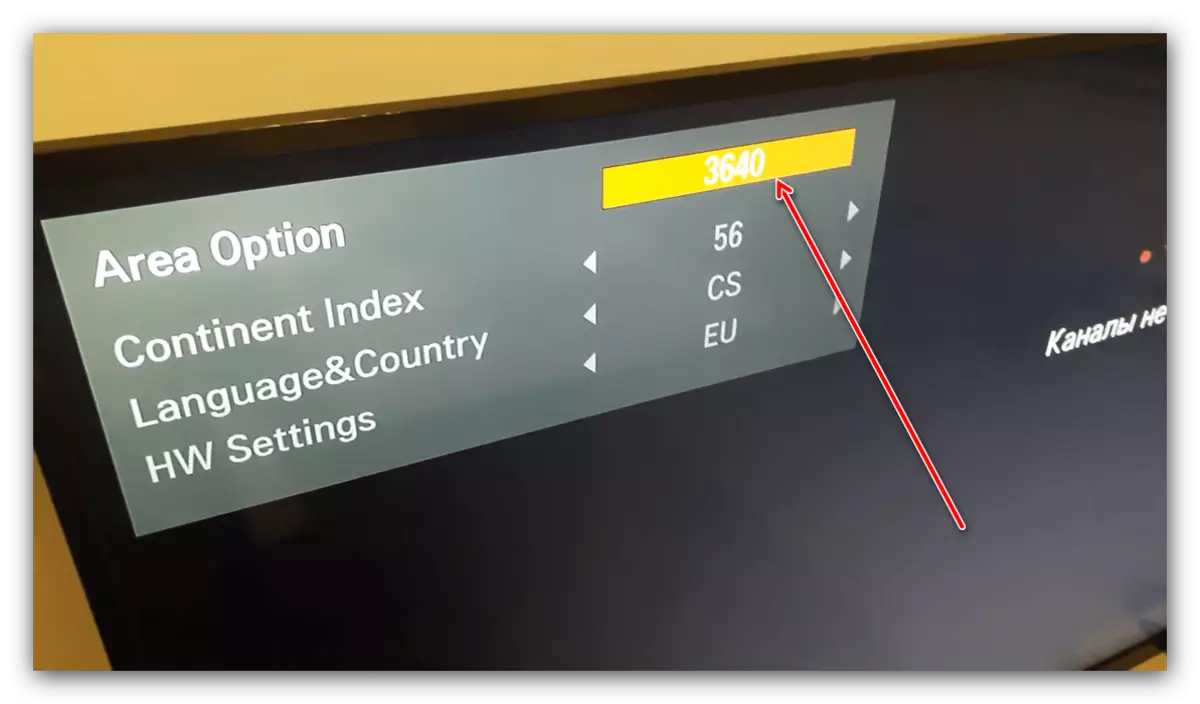
या YouTube हाताळणी आणि इतर अनुप्रयोगांनी आवश्यक म्हणून ते कमावले पाहिजे.
पद्धत 2: टीव्ही सेटिंग्ज रीसेट करा
हे शक्य आहे की समस्येचे मूळ एक प्रोग्राम अपयश आहे जे आपल्या टीव्हीच्या कामात उद्भवलेले आहे. या प्रकरणात, आपण त्याच्या सेटिंग्ज कारखाना रीसेट करण्याचा प्रयत्न केला पाहिजे.
लक्ष! रीसेट प्रक्रियेला सर्व वापरकर्ता सेटिंग्ज आणि अनुप्रयोग हटविणे सूचित करते!
चला सॅमसंग टीव्हीच्या उदाहरणावर फॅक्टरी रीसेट दर्शवू - इतर निर्मात्यांच्या डिव्हाइसेसची प्रक्रिया केवळ इच्छित पर्यायांच्या स्थानाद्वारे भिन्न आहे.
- टीव्ही रिमोट कंट्रोलवर, मुख्य डिव्हाइस मेनूवर प्रवेश करण्यासाठी "मेन्यू" बटणावर क्लिक करा. त्यात, "समर्थन" आयटमवर जा.
- रीसेट निवडा.

सिस्टम आपल्याला एक सुरक्षा कोड प्रविष्ट करण्यास सांगेल. डीफॉल्ट 0000 आहे, ते प्रविष्ट करा.
- "होय" दाबून सेटिंग्ज रीसेट करण्याच्या आपल्या हेतूची पुष्टी करा.
- टीव्ही नवीन समायोजित करा.
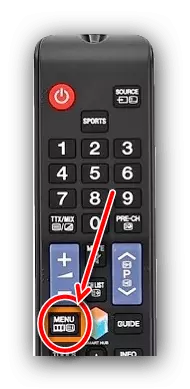
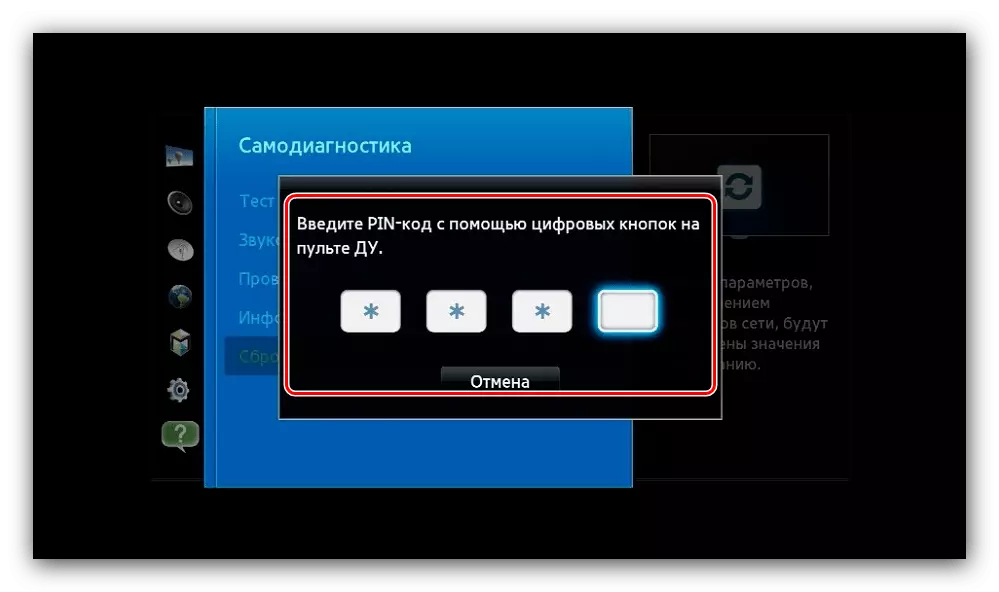
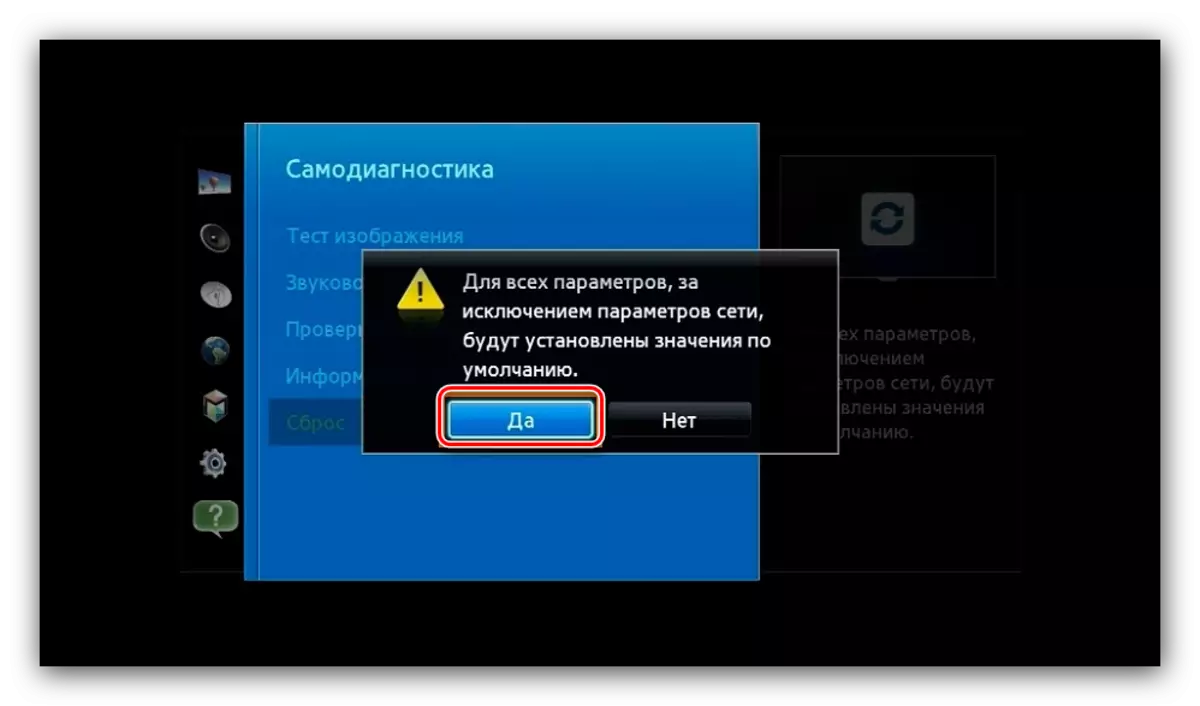
सेटिंग्ज रीसेट सेटिंग्ज आपल्याला आपल्या समस्येचे कार्य अपयशी ठरल्यास आपल्याला YouTube ची कार्यक्षमता पुनर्संचयित करण्याची परवानगी देईल.
2012 पेक्षा वृद्ध टीव्हीसाठी उपाय
जसे की आपल्याला आधीपासूनच माहित आहे, "मूळ" अर्जाचे कार्यप्रदर्शन प्रोग्रॅमेटिकरित्या पुनर्संचयित करणे शक्य नाही. Utuba शक्य नाही. तथापि, हे प्रतिबंध अगदी सोप्या असू शकते. मोठ्या स्क्रीनवर रोलर प्रसारण करणार्या टीव्ही स्मार्टफोनशी कनेक्ट करणे शक्य आहे. खाली आम्ही स्मार्टफोन टीव्हीशी कनेक्ट करण्यासाठी निर्देशांचा संदर्भ प्रदान करतो - तो वायर्ड आणि वायरलेस कनेक्शन पर्यायांसाठी डिझाइन केलेले आहे.
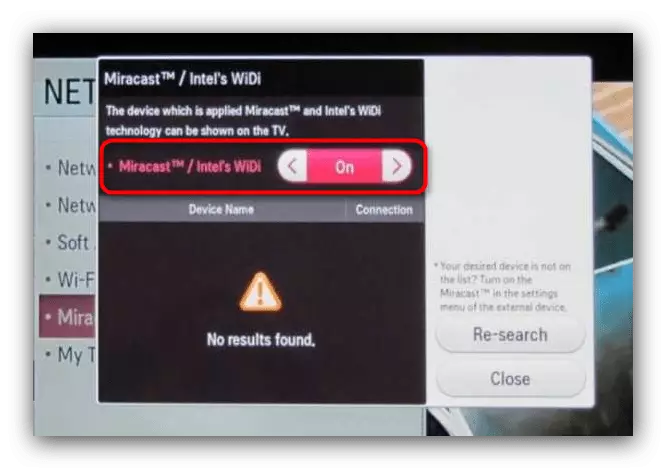
अधिक वाचा: टीव्हीवर Android स्मार्टफोन कनेक्ट करा
आपण पाहू शकता की, योग्य अर्जास समर्थन देण्याच्या समाप्तीच्या समाप्तीमुळे YouTube चे उल्लंघन शक्य आहे. निर्मात्याबद्दल आणि टीव्हीच्या निर्मितीच्या तारखेच्या तारखेच्या समस्येचे उच्चाटन करणे देखील अनेक पद्धती आहेत.
